Den enhet som har ökat i popularitet är Roku TV, som har en användarvänlig design och förmågan att strömma media från flera plattformar.
Ibland kan vi dock stöta på omständigheter när WiFi-anslutningen är nere eller fjärrkontrollen går förlorad, vilket gör det utmanande att använda Roku TV.
Lyckligtvis finns det metoder för att använda Roku TV utan fjärrkontroll eller WiFi. I den här artikeln kommer vi att prata om några av de tips och tricks som kan göra det lättare för dig att använda Roku TV.
Vi tittar först på hur du använder din Roku TV: s mobilapp som fjärrkontroll. Denna programvara är gratis att ladda ner från appbutiken och är tillgänglig på både iOS- och Android-operativsystemen.
För det andra kommer vi att gå igenom hur du använder din Roku TV: s fysiska knappar för att utforska menyer och använda enheten utan fjärrkontroll. Slutligen kommer vi att titta på hur man ersätter den saknade Roku-fjärrkontrollen med en universell fjärrkontroll.
Vi kommer att titta på olika metoder för att använda Roku TV utan WiFi. Vi börjar med att gå igenom hur du konfigurerar och använder din smartphones mobila hotspot-funktion.
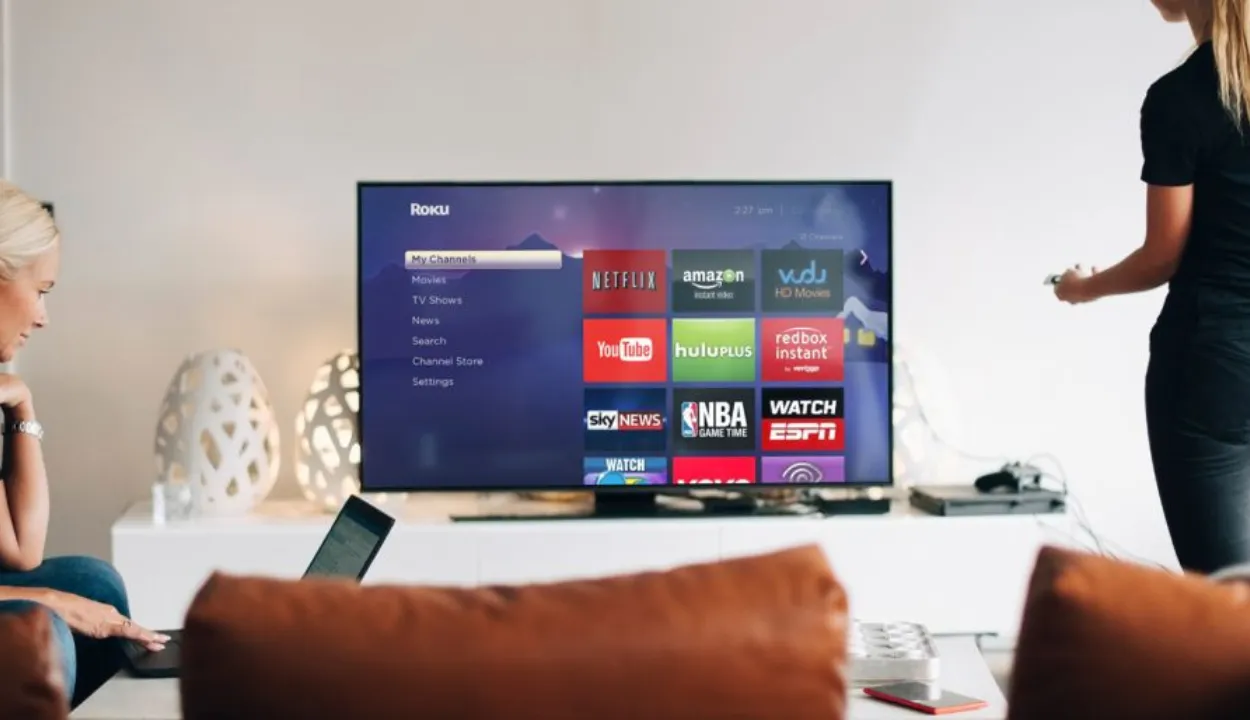
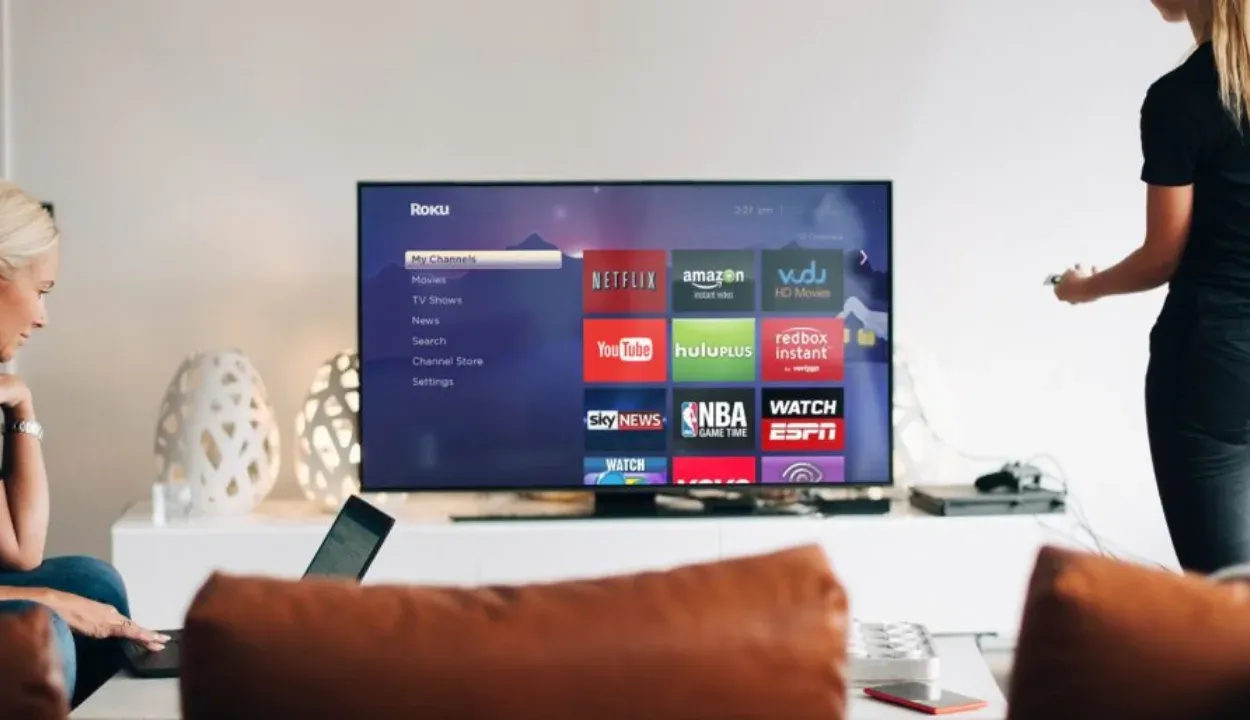
Använda Roku TV utan WiFi
Det kan finnas tillfällen då du vill använda din Roku TV utan WiFi, även om Roku är tänkt att fungera med en internetanslutning.
Kanske besöker du en plats där det finns liten eller ingen internetåtkomst, eller så kanske din WiFi-anslutning krånglar. Oavsett orsaken är det fortfarande möjligt att använda din Roku TV utan WiFi.
1:a metoden: Använd hotspot på din smartphone
Att ansluta Roku TV till hotspot på din smartphone är ett sätt att använda den utan WiFi. Stegen är som följer:
- Gå till Inställningar > Anslutningar > Mobil hotspot och internetdelning på din smartphone för att aktivera hotspot-funktionen. Du kan använda en mobil hotspot-enhet om din telefon saknar den här funktionen.
- Anslut din Roku TV till den mobila hotspot-enheten på din telefon. Navigera till Inställningar > Nätverk > Trådlöst (WiFi). Aktivera en ny WiFi-anslutning. Från listan över tillgängliga nätverk väljer du hotspot på din smartphone. Ange lösenordet om du uppmanas till det.
- När din Roku TV är länkad till din smartphones hotspot kan du använda den strömmande mediaspelaren med din telefon. Ladda ner Roku-appen på din smartphone och konfigurera den sedan genom att följa anvisningarna på skärmen. När appen är installerad kan du använda den för att komma åt dina favoritkanaler, filmer och TV-program, samt för att navigera i Roku-användargränssnittet.
2:a metoden: Använd en trådbunden internetanslutning
Roku TV kan också användas utan WiFi genom att använda en Ethernet-anslutning för att länka den till ditt nätverk. Stegen är som följer:
- Anslut en Ethernet-kabel till din Roku TV med ena änden och en Ethernet-port på routern med den andra.
- Slå på din Roku TV och navigera till Inställningar > Nätverk > Trådbunden (Ethernet) > Ställ in en ny trådbunden anslutning. Följ anvisningarna som visas på skärmen för att slutföra installationsproceduren.
- Med Roku-gränssnittet kan du komma åt dina favoritkanaler, filmer och TV-program när din Roku TV har Ethernet-anslutits till din router.
3: e metoden: Ladda ner innehåll i förväg
Du kan också använda Roku TV utan WiFi genom att ladda ner material i förväg. Användare kan ladda ner filmer och TV-serier från många streamingwebbplatser för att titta på dem offline. Stegen är som följer:
- Starta streamingtjänstens app på din Roku TV och hitta sedan det innehåll du vill ladda ner.
- Leta reda på och välj nedladdningssymbolen eller -knappen. Beroende på mängden innehåll kan nedladdningsproceduren ta lite tid.
- När nedladdningen är klar kan du titta på innehållet trådlöst utan internetanslutning. Det är viktigt att titta på nedladdat innehåll innan det går ut, men tänk på att det kan ha en deadline.
Hur använder man Roku TV utan fjärrkontroll?
Förlust eller skada på en användares fjärrkontroll är ett av de vanligaste problemen som Roku TV-kunder har. Den goda nyheten är att du fortfarande kan använda din Roku TV utan fjärrkontroll.
| Metoder | Steg |
| Använd Roku mobilapp | 1. Ladda ner Roku mobilapp på din smartphone eller surfplatta. 2. Anslut din smartphone eller surfplatta till samma Wi-Fi-nätverk som din Roku TV. 3. Öppna Roku mobilapp och välj din Roku TV från listan över enheter. |
| Använd en universell fjärrkontroll | 1. Slå på din Roku TV. 2. Tryck och håll in parkopplingsknappen på baksidan av din Roku TV tills statuslampan på framsidan av TV:n börjar blinka. 3. Följ instruktionerna som medföljde din universella fjärrkontroll för att programmera den så att den fungerar med din Roku TV. |
| Använda HDMI-CEC | 1. Anslut din streamingenhet till din Roku TV med en HDMI-kabel. 2. Slå på din streamingenhet. 3. Använd kontrollerna på din streamingenhet för att navigera i Roku-gränssnittet och få tillgång till kanaler, filmer och TV-program. |
1:a metoden: Använd Roku mobilapp
Att använda Roku-mobilappen är ett av de enklaste sätten att använda din Roku TV utan fjärrkontroll. Här är följande steg:
- Ladda ner Roku-appen på din surfplatta eller smartphone.
- Gå med i samma WiFi-nätverk som din Roku TV är på med din smartphone eller surfplatta.
- Välj din Roku TV från listan över tillgängliga enheter när du öppnar Roku mobilapp.
- Du kan nu bläddra i Roku-användargränssnittet och komma åt kanaler, filmer och TV-program med din smartphone eller surfplatta som fjärrkontroll.
- Fördelen med Roku-mobilappen är att du kan söka efter innehåll med hjälp av telefonens tangentbord, vilket kan vara snabbare och enklare än att använda fjärrkontrollen.
2:a metoden: Använd en universalfjärrkontroll
Du kan styra din Roku TV med en universalfjärrkontroll som har konfigurerats för att användas med en Roku TV. Här är följande steg:
- Slå på din Roku TV.
- När statuslampan på framsidan av din Roku TV börjar blinka, tryck och håll ned parkopplingsknappen på baksidan av enheten.
- För att ställa in din universella fjärrkontroll för användning med din Roku TV, se programmeringsinstruktionerna som medföljde den.
- När du har programmerat den universella fjärrkontrollen kan du använda den för att styra din Roku TV på samma sätt som du skulle ha gjort med originalfjärrkontrollen.
En fördel med att använda en universalfjärrkontroll för att styra din TV är att det kan vara bekvämare och mer bekant för vissa användare. Var försiktig med att kontrollera innan du köper en universell fjärrkontroll, eftersom inte alla fungerar med Roku TV.
3: e metoden: Använd HDMI-CEC
HDMI-CEC-funktionen gör att dina HDMI-anslutna enheter kan styra din TV. Du kan använda din streamingenhet för att använda din Roku TV om både din TV och streamingenhet stöder HDMI-CEC. Här är följande steg:
- Använd en HDMI-kabel för att ansluta din streamingenhet till din Roku TV.
- Aktivera streamingenheten.
- Använd kontrollerna på din streamingenhet för att utforska Roku-gränssnittet och få tillgång till kanaler, filmer och TV-program.
Fördelen med att använda HDMI-CEC är att ingen ytterligare installation eller utrustning behövs. Det är dock inte alla TV-apparater och streaming-enheter som har HDMI-CEC, så dubbelkolla att din har det.


Vanliga frågor
Hur konfigurerar jag min Roku TV?
Anslut din Roku TV till ditt WiFi-hemnätverk, skapa ett Roku-konto och aktivera din TV genom att följa instruktionerna på skärmen. Roku-gränssnittet kan användas för att komma åt streamingtjänster och kanaler efter att det har aktiverats.
Vilka TV-kanaler är tillgängliga på Roku?
Tusentals streamingtjänster och kanaler är tillgängliga på Roku TV, inklusive välkända som Netflix, Hulu, Amazon Prime Video, Disney+ och YouTube. Genom program som Sling TV, FuboTV och Hulu + Live TV kan användare också titta på live-TV-stationer och sportnätverk.
Vad är priset på Roku TV?
TV:ns märke och storlek påverkar priset på Roku TV. Roku TV tillverkas av ett antal företag, inklusive TCL, Hisense och RCA, och kostar allt från $ 150 till $ 1 000 eller mer.
Slutsats:
- Roku TV är en av de mest omtyckta strömningsenheterna på marknaden just nu.
- Dess popularitet har vuxit till följd av dess användarvänliga design och kapacitet att strömma video från många källor.
- Det kan dock finnas tillfällen då WiFi-signalen är svag eller fjärrkontrollen är felplacerad, vilket gör det svårt att använda Roku TV. Hur man använder Roku TV utan fjärrkontroll eller WiFi har behandlats i den här artikeln.
- Användare kan snabbt navigera och komma åt sina föredragna streamingtjänster genom att använda Roku-mobilappen, faktiska knappar eller en universell fjärrkontroll.
- Användare kan också ansluta sin Roku TV till en trådbunden internetanslutning, en mobil hotspot eller så kan de ladda ner innehåll i förväg för att visa det offline.
Andra artiklar:
- LG Screen Share fungerar inte! (Vad ska jag göra?)
- Felsökningsguide: Åtgärda problemet med att AirPods inte ansluter till din Mac
- Vilken kanal är Paramount på DirecTV? [Avslöjad]
